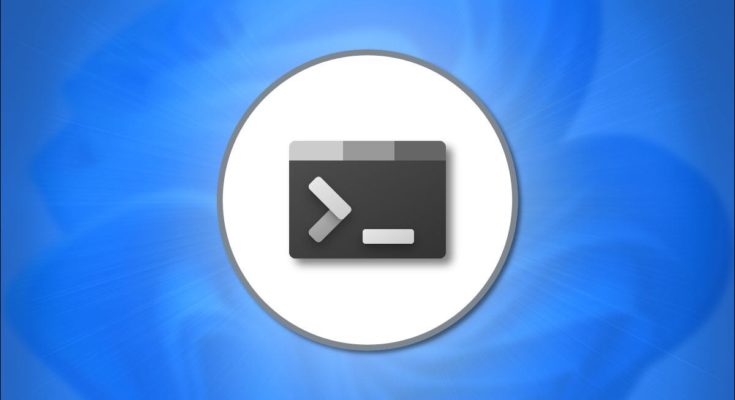Se você gostaria de ir direto para a linha de comando via PowerShell, Prompt de Comando ou até mesmo um shell do Linux, você pode facilmente fazer o Terminal do Windows iniciar na inicialização do Windows 11 (e do Windows 10). Veja como fazer.
Primeiro, se você estiver executando o Windows 10 e ainda não tiver o Windows Terminal instalado, ele está disponível gratuitamente na Microsoft Store. Basta clicar em “Obter” e depois em “Instalar” na página da loja do Windows Terminal e ele será instalado em alguns instantes.
Em seguida, inicie o Terminal Windows. No Windows 10 ou 11, pesquise “terminal” no menu Iniciar e selecione o ícone do aplicativo Terminal do Windows nos resultados. Se você estiver no Windows 11, também poderá clicar com o botão direito do mouse no botão Iniciar e selecionar “Terminal do Windows” no menu que aparece.

Quando o Terminal do Windows abrir, clique na seta voltada para baixo ao lado do sinal de mais (“+”) na barra de guias. No menu que aparece, escolha “Configurações”.

Na guia Configurações, escolha “Inicializar” na barra lateral. Na página de configurações de inicialização, mude o botão ao lado de “Iniciar na inicialização da máquina” até que fique “Ligado”.

Depois disso, feche a guia Configurações. Na próxima vez que você reiniciar o PC e efetuar login, o Terminal do Windows será iniciado após alguns instantes na linha de comando padrão de sua escolha . Feliz hackeamento!